اگر سیستم قبل از بروز مشکل ثابت کار می کرد و صفحه سیاه ظاهر نشد، ممکن است لازم باشد سخت افزار دستگاه را برای خرابی بررسی کنید.
پس از بهروزرسانی، رایانه روشن نمیشود
در پنجره باز شده کاشی به نام «Diagnostics» و سپس گزینه «Recovery» را انتخاب کنید. سیستم همه کارها را برای شما انجام خواهد داد.
کمی صبر کنید و تمام اجزای از دست رفته نصب خواهند شد و کامپیوتر دوباره راه اندازی می شود.
اگر ویندوز پس از تشخیص روشن نشد و صفحه سیاه همچنان وجود داشت، باید بهروزرسانیها را برگردانید و به نسخه قدیمی سیستم عامل بازگردید.
ممکن است توسعه دهندگان مایکروسافت هنوز مشکل نصب دستگاه شما را برطرف نکرده باشند.
برای برگرداندن سیستم عامل به نسخه قبلی، از پنجره تشخیصی ذکر شده در بالا استفاده می شود. روی کاشی تشخیصی و سپس روی تب گزینه های پیشرفته کلیک کنید.
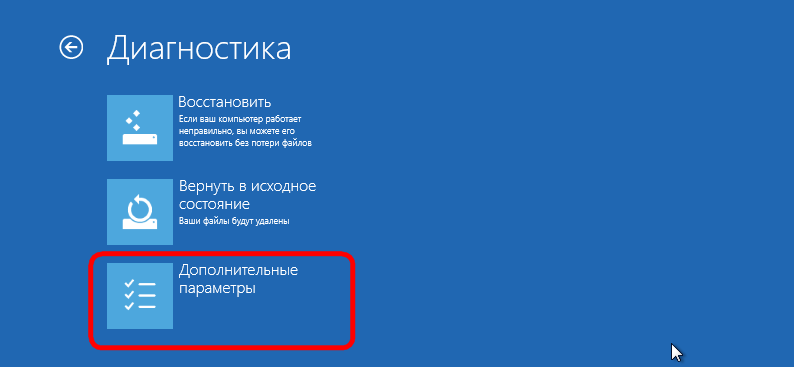
بازیابی سیستم را شروع کنید:
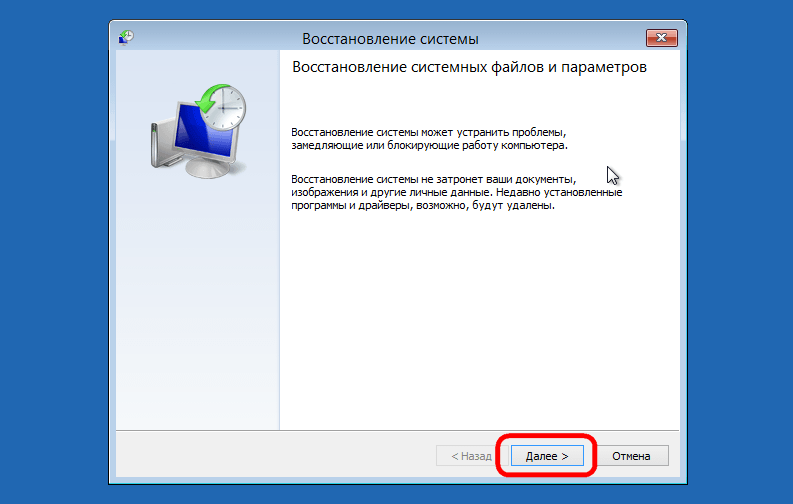
در پنجره ای که باز می شود، تمام نقاط بازیابی موجود و تاریخ ایجاد آنها را مشاهده خواهید کرد. نقطه با تاریخ فعلی را انتخاب کنید و روی "ادامه" کلیک کنید.
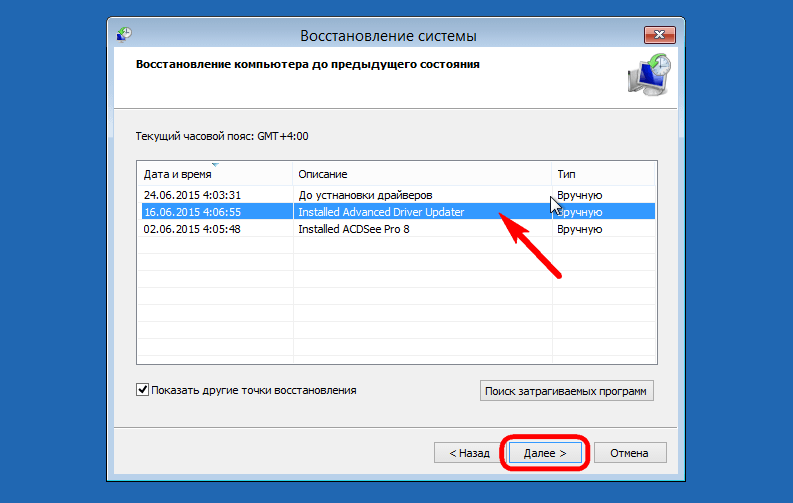
پس از چند دقیقه، سیستم تازه نصب شده به طور کامل از رایانه حذف می شود و با راه اندازی مجدد رایانه، به استفاده از نسخه قبلی سیستم عامل باز می گردید.
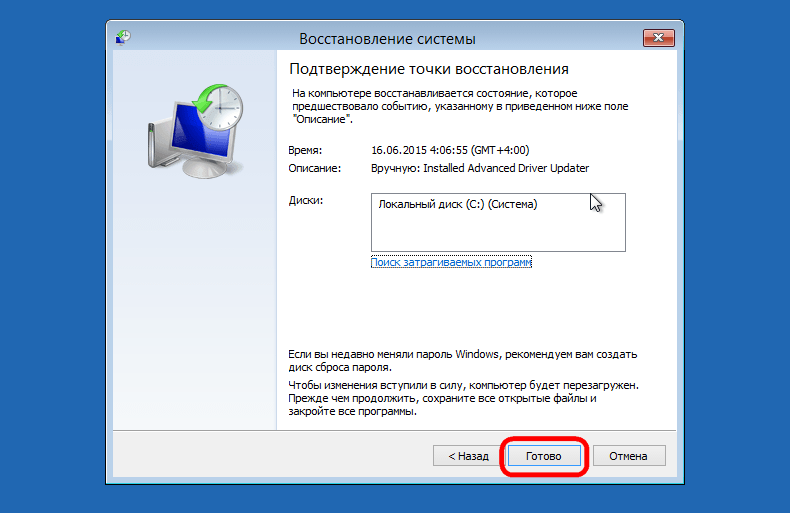
صفحه سیاه در بوت شدن سیستم
اگر سیستم زمان زیادی برای بوت شدن طول می کشد و فقط یک صفحه سیاه می بینید، باید سعی کنید پارامترها را با استفاده از پنجره تشخیصی بازیابی کنید، همانطور که در پاراگراف قبلی مقاله توضیح داده شد.
در بیشتر موارد، سیستم دوباره راه اندازی می شود و دوباره با موفقیت شروع به کار می کند. شاید به دلیل نصب نادرست درایور صفحه سیاه ظاهر شده است.
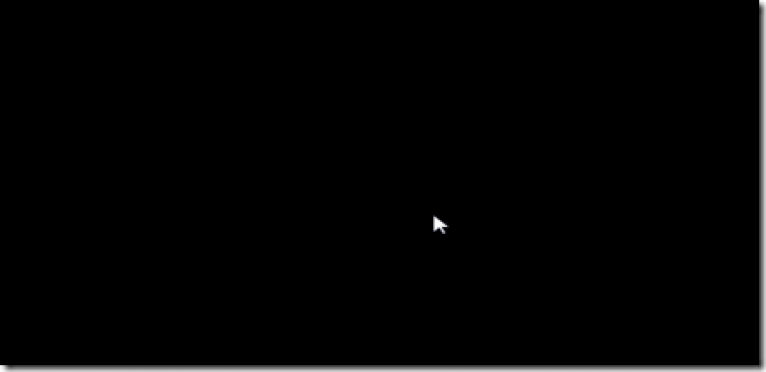
صفحه سیاه هنگام راهاندازی ممکن است نتیجه یک ویروس یا عفونت نرمافزار جاسوسی در رایانه شما باشد.
در این صورت باید سیستم عامل را به طور کامل بدون ذخیره هیچ گونه فایل و برنامه کاربری مجددا نصب کنید، زیرا می توانند ویروس را به سیستم عامل جدید منتقل کنند.
بوت طولانی ویندوز 10
اگر حافظه رم دستگاه شما کمتر از 2 گیگابایت است، عملکرد کند ویندوز 10 طبیعی است.
سخت افزار رایانه شما نمی تواند نسخه به روز شده سیستم عامل را مدیریت کند.
برای کار راحت تر، یکی از نسخه های قبلی ویندوز را روی رایانه خود نصب کنید، برای مدت طولانی شروع نمی شود.
بهینه سازی سیستم عامل شامل مراحل زیر است:
- حذف تمام برنامه های غیر ضروری از منوی اتوران. می توانید لیست نرم افزارهایی را که هنگام روشن کردن رایانه در اکسپلورر بارگذاری می شود، مشاهده کنید، برای انجام این کار، تب "Startup" را باز کنید.
دکمه های Ctrl + Shift + Esc را به طور همزمان فشار دهید و سپس برای مشاهده همه برنامه ها، فقط بخش "Startup" را باز کنید.
سپس روی برنامه ناخواسته کلیک راست کرده و disable را بزنید.
![]()
- کامپیوتر خود را برای بدافزار با نرم افزار آنتی ویروس قدرتمند اسکن کنید.
- فروشگاه را به روز کنید و برنامه های غیر ضروری را از آن حذف کنید، آنها می توانند در پس زمینه اجرا شوند و سیستم را بارگیری کنند.




